

方法/步骤:
1、打印机显示脱机后,我们点击开始菜单找到并点击“控制面板”。
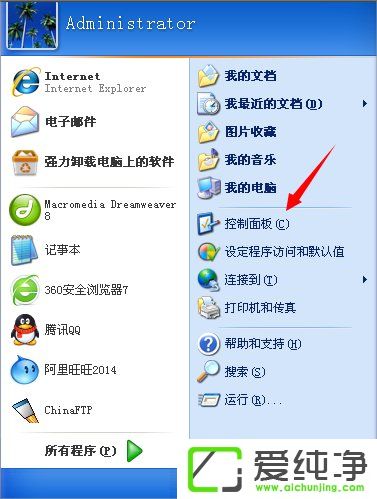
2、在控制面板里,点击打开“性能和维护”选项。
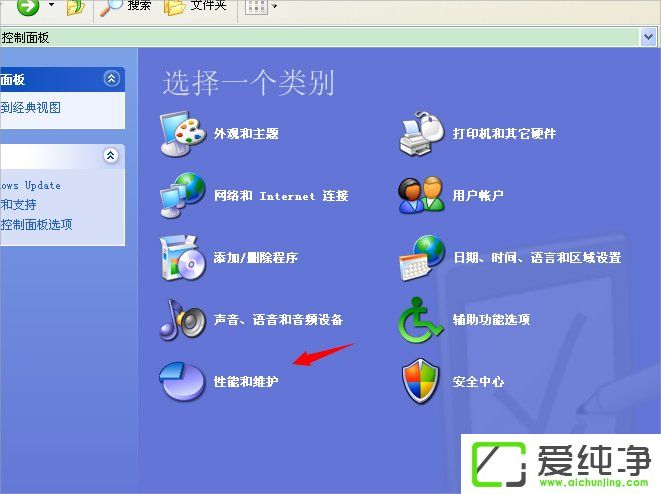
3、进入到性能和维护选项面板后,这里我们点击“管理工具”。
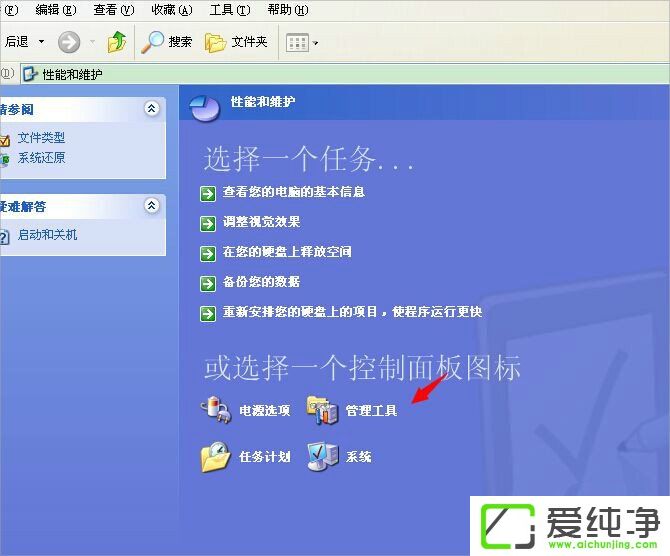
4、在管理工具选项下,找到“服务”然后双击打开。
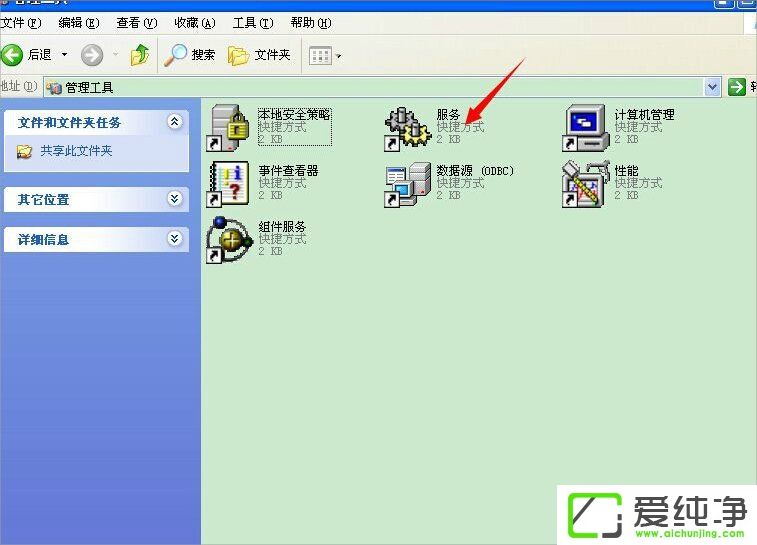
5、双击打开服务项后,在服务项的右侧我们找到“Print Spooler”。
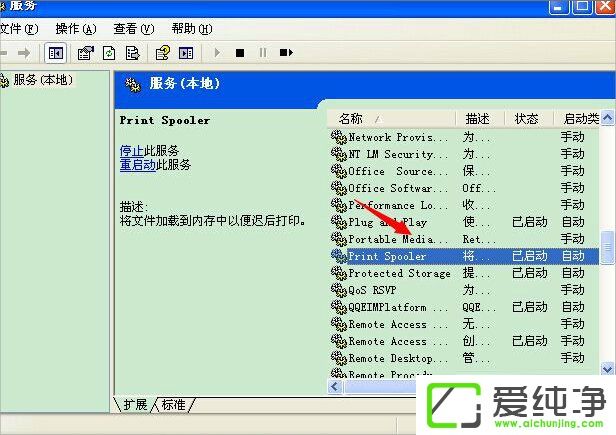
6、找到Print Spooler选项后,用鼠标单击它。
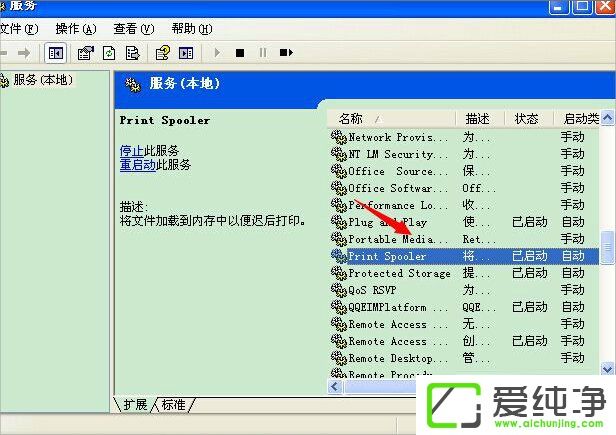
7、单击Print Spooler后弹出小窗口里,在常规选项下找到“停止”按钮并点击,然后点击确定关闭小窗口。
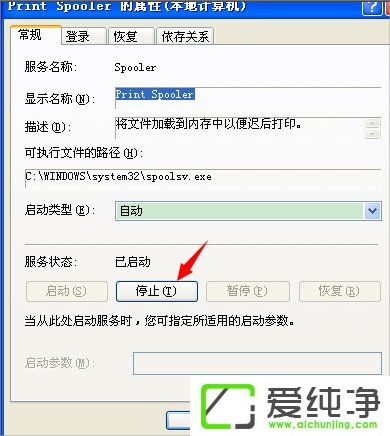
通过以上方法,我们可以解决 XP 电脑打印机显示脱机状态的问题,确保你能够恢复正常的打印功能。打印机作为办公和家庭使用中不可或缺的设备,保持其正常工作非常重要。当遇到脱机状态的问题时,不要担心,按照上述指导逐步排查并解决,让你能够顺利进行打印工作。
| 留言与评论(共有 条评论) |